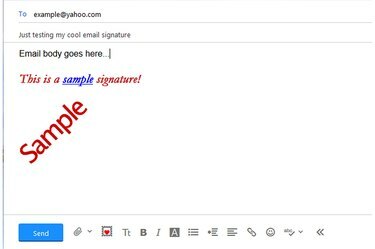
Ett exempel på Yahoo Mail Rich text-signatur.
Bildkredit: Bild med tillstånd av Yahoo
Skapa en ny – eller redigera en befintlig – signatur i Yahoo Mail för att ge dina e-postmeddelanden ett mer professionellt utseende och undvika behovet av att upprepade gånger skriva in samma information i varje nytt e-postmeddelande. Du kan inkludera ditt namn, kontaktinformation, en länk till din webbplats och till och med några bilder i signaturen. Du kan inte infoga ljudspår eftersom Yahoo Mail inte tillåter direkt inmatning av HTML i signaturer. Du kan dock infoga länkar till ljudspår i signaturen om filerna redan finns på webben. För att skicka mediefiler till dina mottagare, bifoga dem till e-postmeddelandet.
Steg 1
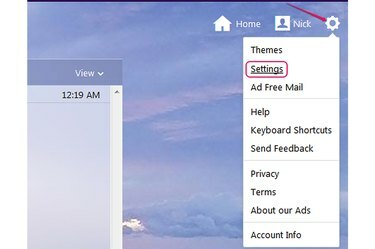
Kugghjulsikonen och alternativet Inställningar.
Bildkredit: Bild med tillstånd av Yahoo
Logga in på Yahoo Mail, klicka på kugghjulsikonen och välj sedan "inställningar" från menyn för att visa fönstret Inställningar.
Dagens video
Steg 2
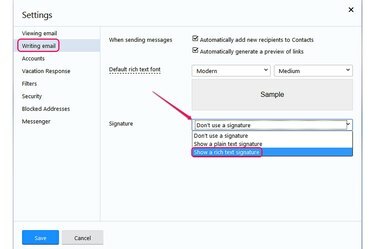
Alternativen Visa en Rich Text-signatur och Visa en vanlig textsignatur.
Bildkredit: Bild med tillstånd av Yahoo
Välj "Skriver mejl" från den vänstra rutan och välj sedan "Visa en RTF-signatur" från "Signaturrullgardinsmenyn för att skapa en signatur som kan innehålla textformatering, listor och hyperlänkar.
Om du väljer "Visa en vanlig textsignatur", kan din nya signatur endast innehålla vanlig text. Du kan inte använda formatering och kan inte infoga hyperlänkar och listor.
Steg 3

Knapparna Font, Fet och Kursiv.
Bildkredit: Bild med tillstånd av Yahoo
Klicka på "Tt" för att välja ett annat teckensnitt och storlek för signaturtexten. Klicka på "B"-knappen för att skriva i fetstil ochjag" för att skriva kursiv text.
Steg 4

Knapparna Textfärg och Centerjustera.
Bildkredit: Bild med tillstånd av Yahoo
Klicka på "A" för att välja en annan textfärg. För att centrera signaturen, klicka på "Centrera i linje med" knapp. Som standard är signaturen vänsterjusterad.
Steg 5
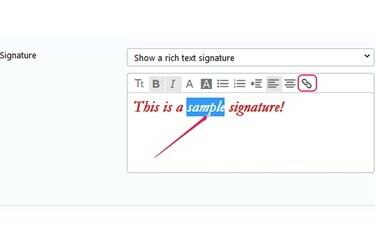
Exempel på signaturtext och knappen Infoga länk.
Bildkredit: Bild med tillstånd av Yahoo
Skriv in signaturtexten i rutan. För att infoga en hyperlänk, välj ordet som fungerar som ankartext -- den klickbara texten i en hyperlänk -- och klicka sedan på "Infoga länk" knapp.
Steg 6
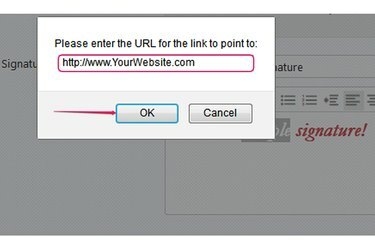
URL-fältet.
Bildkredit: Bild med tillstånd av Yahoo
Skriv eller klistra in webbadressen i fältet "Ange webbadressen för länken att peka på" och klicka sedan på "OK" för att infoga länken. Ankartexten understruks automatiskt och dess färg ändras till blå.
Steg 7
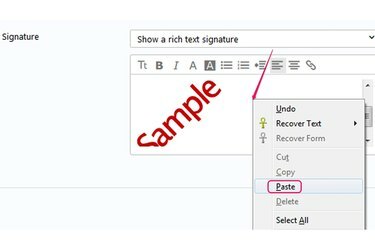
Klistra in en bild i signaturrutan.
Bildkredit: Bild med tillstånd av Yahoo
Lägg till en bild i signaturen genom att kopiera den från webben och sedan klistra in den i signaturrutan. Du kan inte lägga till bilder från din hårddisk. För att kopiera en bild från webben, högerklicka på den och välj "Kopiera" eller "Kopiera bild." För att klistra in den i signaturen, högerklicka i signaturrutan och välj "Klistra."
Steg 8

Knapparna Punktlista, Numrerad lista och Spara.
Bildkredit: Bild med tillstånd av Yahoo
Infoga en punktlista eller numrerad lista i signaturen, om det behövs, genom att klicka på "Punktlista" eller "Numrerad lista" knapp.
När du är nöjd med din nya signatur klickar du på "Spara" för att spara och automatiskt infoga den i alla nya e-postmeddelanden.
Dricks
Du kan infoga flera länkar i signaturen; välj bara ett annat ord för att fungera som ankartext och klicka på knappen "Infoga länk".
Ändra formateringen av en del av signaturen genom att markera texten och välja ett alternativ från formateringsfältet, till exempel för att ändra dess färg, använda fetstil eller kursiv, eller ändra teckensnittsstil och storlek.
Du kan infoga flera bilder i signaturen genom att kopiera dem från webben och sedan klistra in dem i signaturrutan.
För att sluta använda signaturen, välj "Använd inte en signatur" från rullgardinsmenyn "Signatur" och klicka sedan på "Spara". Du kan inte ha mer än en signatur i Yahoo Mail.
För att infoga ett ljudspår i e-postmeddelandet, klicka på knappen "Lägg till bilaga" i verktygsfältet, välj filen och klicka på "Öppna" för att bifoga den till e-postmeddelandet.



